爱思助手怎么给iPhone一键刷机教程 爱思助手刷机好不好失败怎么办
发布时间:2018-04-28 08:42:56作者:知识屋
我们在使用手机的时候,总是会遇到很多的手机难题,这都是正常的。当我们在遇到了爱思助手怎么给iPhone一键刷机的时候,那么我们应该怎么办呢?今天就一起来跟随知识屋的小编看看怎么解决的吧。
爱思助手怎么给iPhone一键刷机教程:
1、首先第一步我们就要在电脑上下载一个爱思助手的应用,然后将其打开,这个时候我们就可以看到里面有一个一键刷机的选项,继续进行下一步的操作。
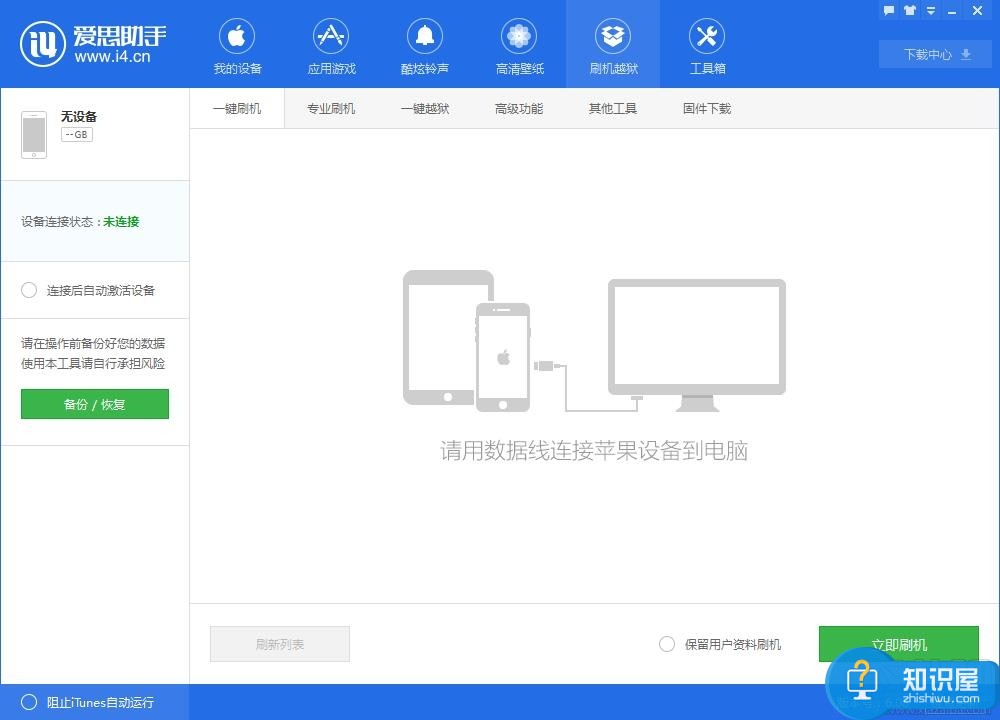
2、这个时候我们直接使用数据线将手机和电脑进行连接,然后我们就可以看到爱思助手自动对固件进行搜索匹配,搜索结束以后我们对固件进行选择,然后对“连接成功自动激活设备”和“保留用户资料刷机”进行勾选,接着对立即刷机进行选择即可。
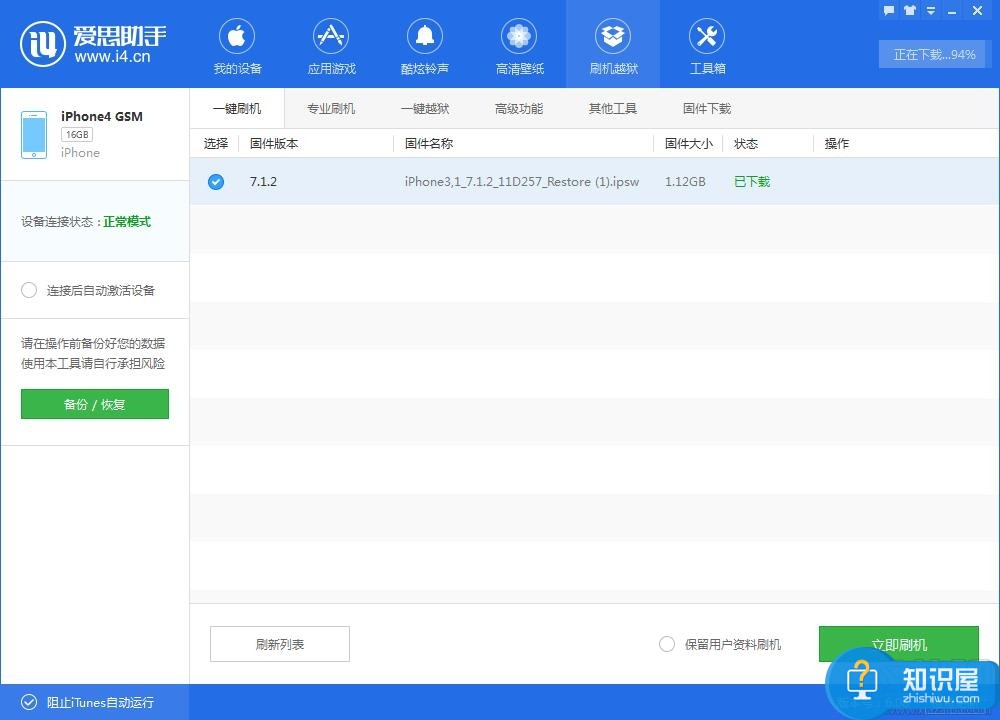
3、现在我们就可以看到这样的一个页面,不要进行任何的操作。
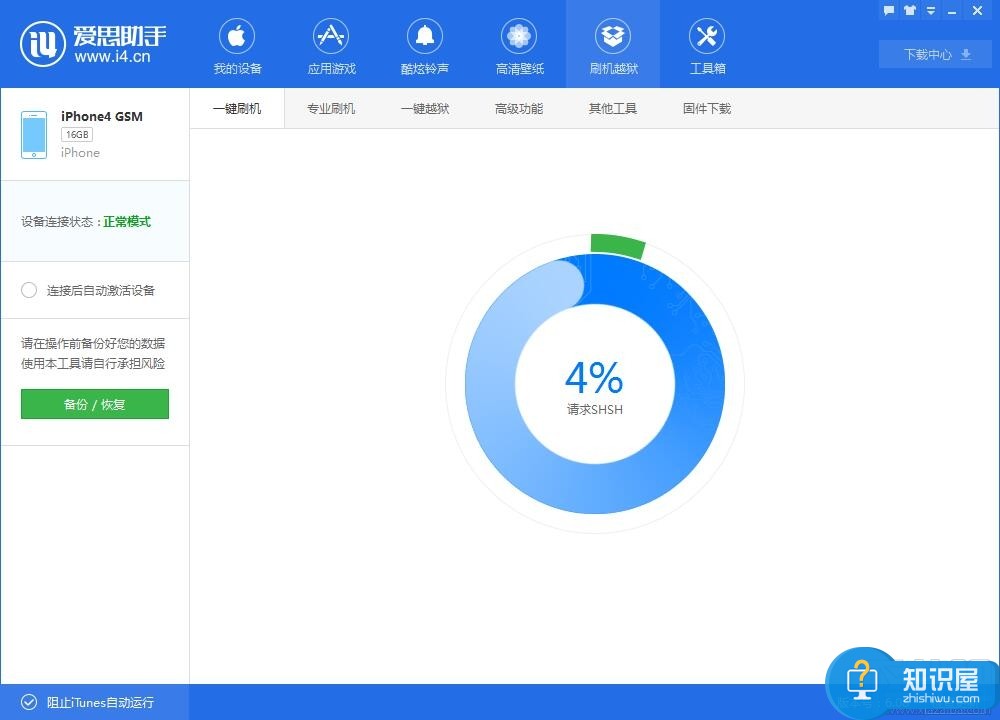
4、等一会儿之后,我们就可以看到刷机成功了。
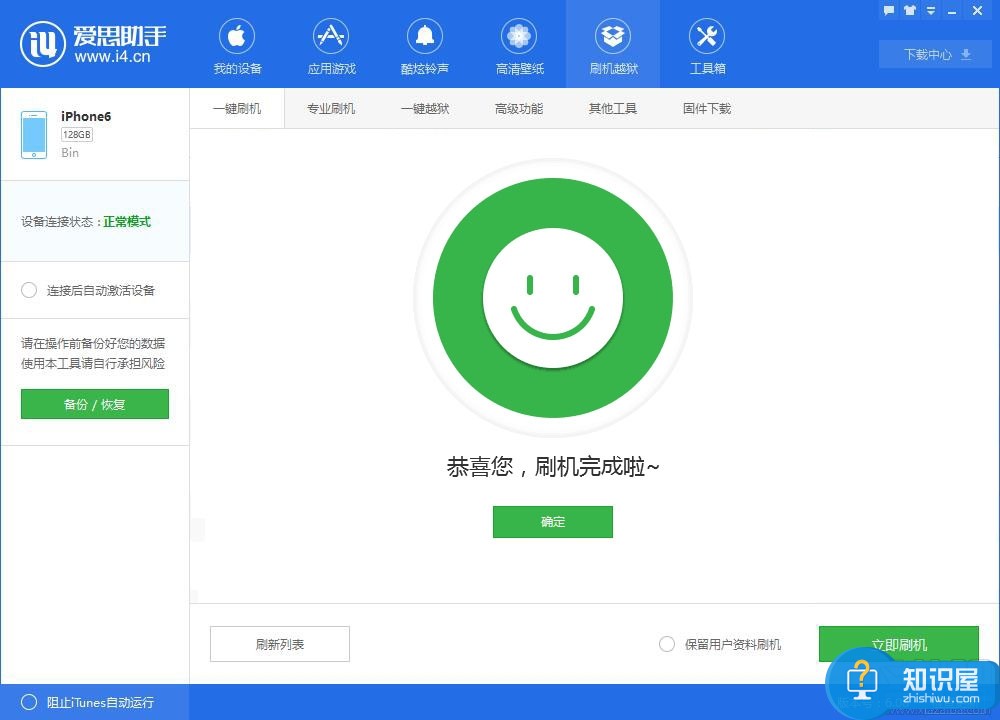
5、这个时候我们将手机给打开,就可以看到一个全新的未激活的手机了,这就是全部的操作过程了,是不是很简单呢?
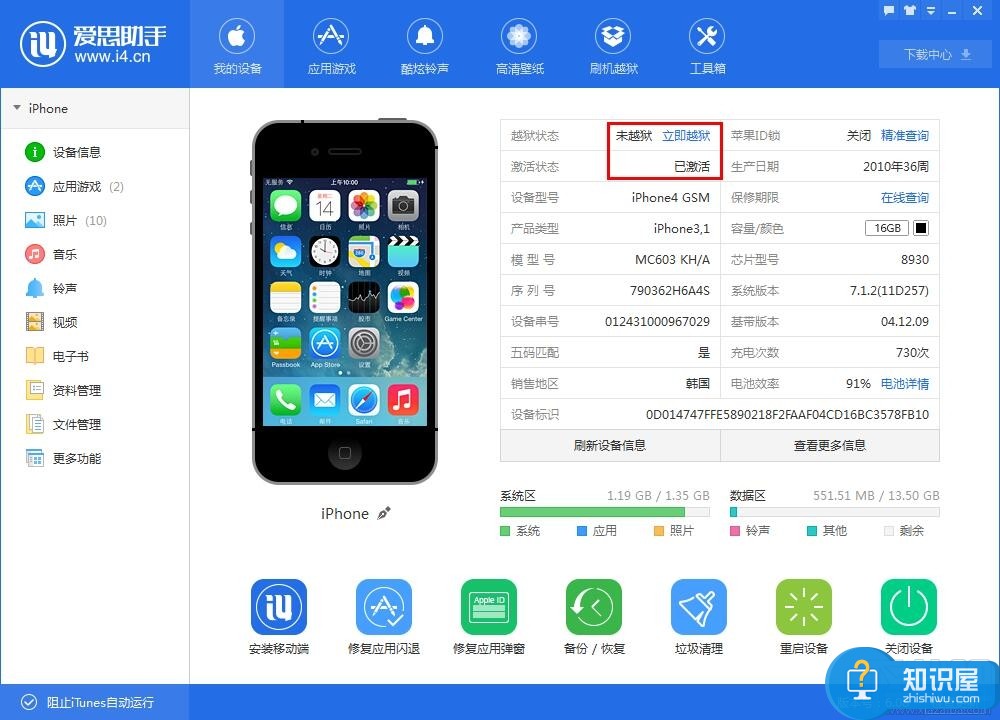
对于我们在遇到了爱思助手怎么给iPhone一键刷机的时候,那么我们就可以利用到上面给你们介绍的解决方法进行处理,希望能够对你们有所帮助。
知识阅读
-
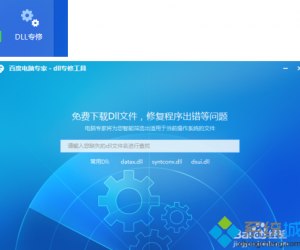
电脑提示丢失zlib1.dll文件无法运行程序 提示丢失zlib1.dll文件无法运行程序解决方法
-
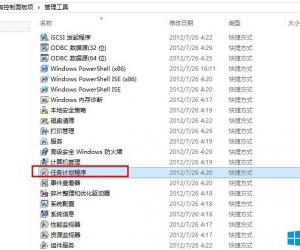
Win8怎么设置Outlook开机自启动 Win8设置Outlook开机自启动方法
-

Mac电脑创建快速启动应用手势教程 Mac电脑怎么设置手势方法
-

dhcp是什么东西 dhcp服务器有什么用
-
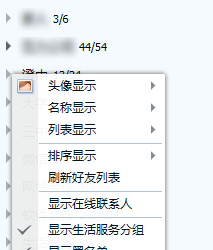
怎样一键查询QQ好友总数 QQ好友总数一键查询教程
-

高德地图考点周边酒店搜索方法
-
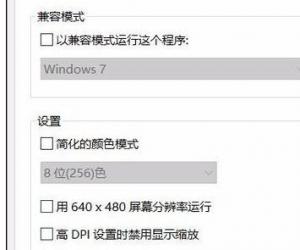
升级win10系统后Word2007打不开的解决方法 Word2007中出现升级Win10后发现不能打开了的处理方法
-

OPPO R9s游戏卡不流畅怎么办 oppo r9s玩游戏的时候很卡解决方法
-

无线网卡出现无法上网问题的解决方法 把无线网卡插到电脑上无法上网怎么办
-

怎么将本地音乐导入百度音乐中?手机百度音乐歌曲导入方法图文详解
软件推荐
更多 >-
1
 一寸照片的尺寸是多少像素?一寸照片规格排版教程
一寸照片的尺寸是多少像素?一寸照片规格排版教程2016-05-30
-
2
新浪秒拍视频怎么下载?秒拍视频下载的方法教程
-
3
监控怎么安装?网络监控摄像头安装图文教程
-
4
电脑待机时间怎么设置 电脑没多久就进入待机状态
-
5
农行网银K宝密码忘了怎么办?农行网银K宝密码忘了的解决方法
-
6
手机淘宝怎么修改评价 手机淘宝修改评价方法
-
7
支付宝钱包、微信和手机QQ红包怎么用?为手机充话费、淘宝购物、买电影票
-
8
不认识的字怎么查,教你怎样查不认识的字
-
9
如何用QQ音乐下载歌到内存卡里面
-
10
2015年度哪款浏览器好用? 2015年上半年浏览器评测排行榜!








































